- 홈
- 파일 보기 또는 정렬
- 화상에 내장된 정보 보기/편집
- 라벨을 사용하여 표시
폰트 크기
- 소
- 중
- 대
라벨을 사용하여 표시
각 화상에 라벨을 추가한 경우 특정 라벨을 사용한 필터로 화상을 표시하거나 숨길 수 있습니다.
라벨 추가에 대한 자세한 내용은 "라벨 추가"를 참조하여 주십시오.
- 보기 모드를[썸네일 모드],[목록 모드]또는[이미지 뷰어]로 설정하고 [필터]를 클릭합니다.
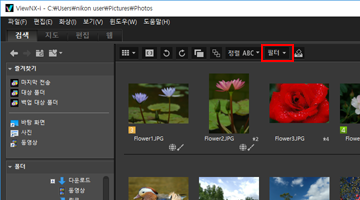 필터 모음이 표시됩니다.
필터 모음이 표시됩니다.
- 필터 모음에서 표시하려는 라벨 번호를 클릭합니다.
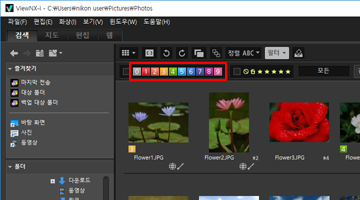 지정한 라벨의 화상만 화상 보기 영역에 표시됩니다. 다른 화상은 필터링됩니다.현재 열려 있는 폴더에 지정한 라벨의 화상이 없는 경우 "표시할 파일이 없습니다."라는 메시지가 표시됩니다. 화상이 라벨별로 필터링되는 동안 필터 모음에
지정한 라벨의 화상만 화상 보기 영역에 표시됩니다. 다른 화상은 필터링됩니다.현재 열려 있는 폴더에 지정한 라벨의 화상이 없는 경우 "표시할 파일이 없습니다."라는 메시지가 표시됩니다. 화상이 라벨별로 필터링되는 동안 필터 모음에 아이콘이 표시됩니다.
아이콘이 표시됩니다.
라벨별로 필터링
 을 클릭할 경우 라벨이 없는 화상이 표시됩니다.
을 클릭할 경우 라벨이 없는 화상이 표시됩니다.- "Alt" 키(Mac OS의 경우 "Command" 키)를 누른 상태에서 숫자 키를 눌러 클릭한 숫자만 숨깁니다.
- 여러 라벨을 선택할 수 있습니다.
- 순차적으로 표시할 라벨 번호를 클릭합니다.
- 라벨 번호의 범위를 지정할 수도 있습니다.
- 라벨 번호를 끕니다. 드래그한 라벨 범위만 표시할 수 있습니다.
- 첫 번째 라벨 번호를 클릭합니다. "Shift" 키를 누른 상태에서 마지막 번호를 클릭합니다.
- "Alt" 키(Mac OS의 경우 "Command" 키)를 누르고 드래그합니다. 드래그한 라벨 범위를 숨길 수 있습니다.
라벨별로 필터링을 취소하려면
- 필터 모음에서
 를 클릭합니다.
를 클릭합니다.
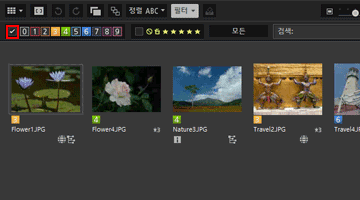 라벨별로 필터링이 취소됩니다. 필터 모음에서
라벨별로 필터링이 취소됩니다. 필터 모음에서 가 숨겨집니다.
가 숨겨집니다.
파일 필터링 취소
- 파일을 필터링하는 경우 [필터]를 클릭하여 필터 모음을 숨기고 필터를 임시로 취소할 수 있습니다.
- 동일한 조건으로 파일을 필터링하려면 [필터]을 다시 클릭합니다.
- 필터 모음에서 [지우기]를 클릭하면 모든 필터 설정이 취소됩니다.
- 관련 항목
- 파일 형식을 선택하여 표시
- 등급을 사용하여 표시
